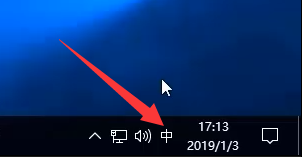
如果你刚把电脑升级到了win10系统,是不是发现之前的输入法不见了,只有win10自带的输入法,那么怎么才能将其他输入法设置回来呢?下面小编带来操作方法供大家参考。
win10系统如何设置输入法
1、win10系统通常自带有两种输入法,一种是英文输入法,一种是微软拼音输入法,可以点击桌面右下角的输入法图标进行切换,也可以按ctrl+shift键切换。
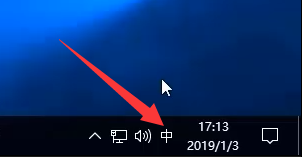
2、想要详细设置的话,可以右键点击选择设置。
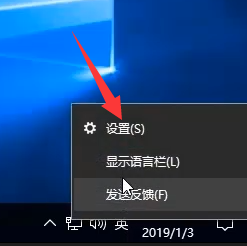
3、在里面我们可以设置一下输入的相关参数,包括输入法增删,默认输入法等等,详细的设置就靠你去摸索吧。
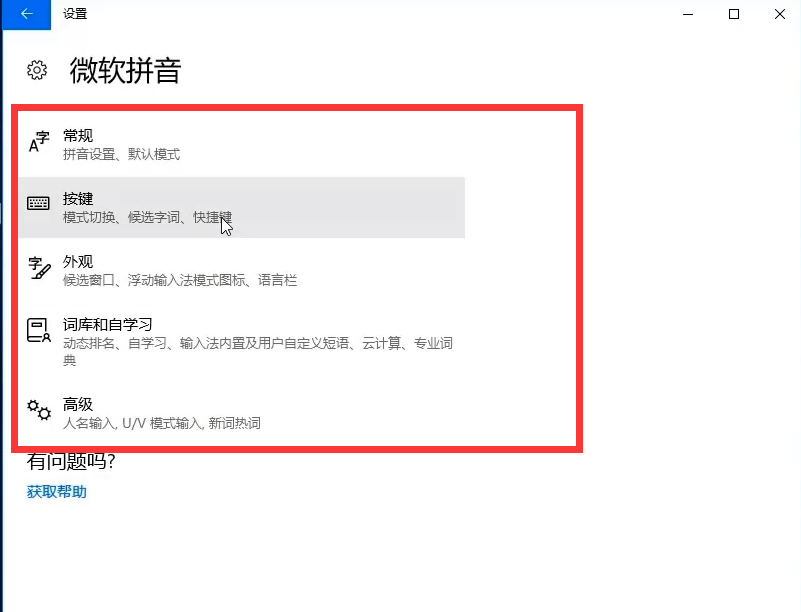
如果你想设置win10的输入法,可以根据上面的步骤进行操作。






 粤公网安备 44130202001059号
粤公网安备 44130202001059号